写真を撮影する
1.カメラを起動する
![1[カメラ]をタップ ,2[ヒント]が表示されたら、[OK]をタップ ,ホーム画面を表示しておく,[保存場所]が表示されたときは[OK]をタップする](/contents/087/img/img20121221173321067747.jpg)
2.写真を撮影する
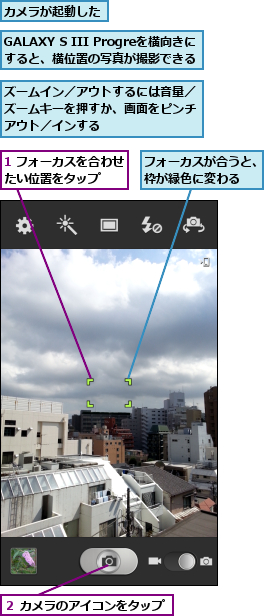
3.画像ビューアを起動する
![ここをタップ,シャッター音が鳴り、写真が撮影された ,[チルト動作について]が表示されたときは[キャンセル]をタップする](/contents/087/img/img20121226111844016364.jpg)
4.撮影した写真を確認する
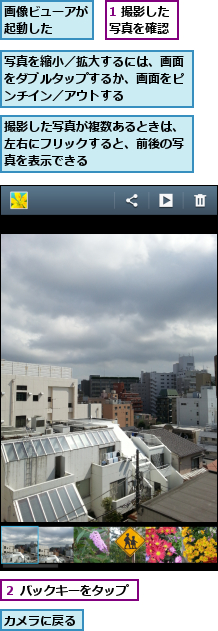
[ヒント]ロック画面からすぐに写真を撮影できる
GALAXY S III Progreはロック画面に表示されるカメラのアイコンを軽くなぞる(スワイプする)と、カメラが起動します。この方法で取り出してすぐに撮影できるので便利です。
[ヒント]写真の保存先を変更するには
写真の保存先は、カメラ起動中に設定できます。左上(画面が横向きのときは左下)の歯車のアイコンをタップし、[保存先]を選択すると、[本体](本体内蔵のシステムメモリー)または[外部SDカード](microSDメモリカード)から選択できます。microSDメモリカードを挿入してカメラを起動したときは、保存先を確認する[保存場所]が表示されます。




